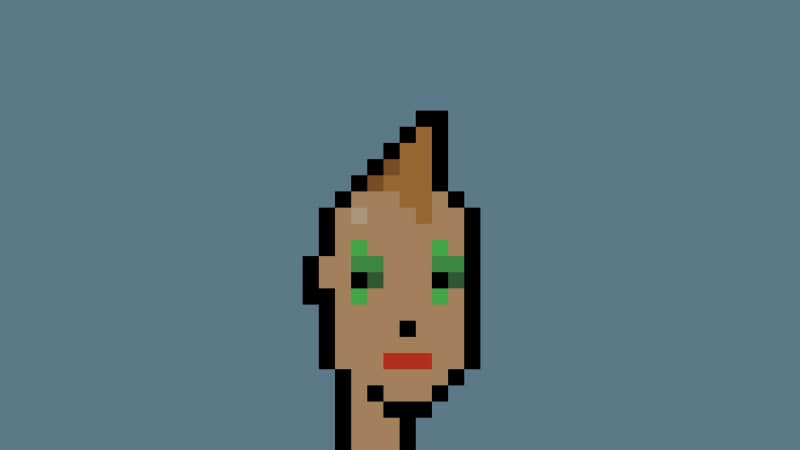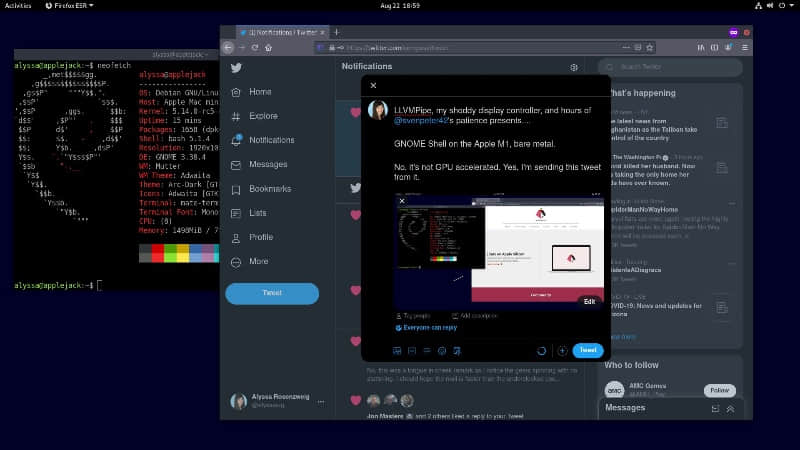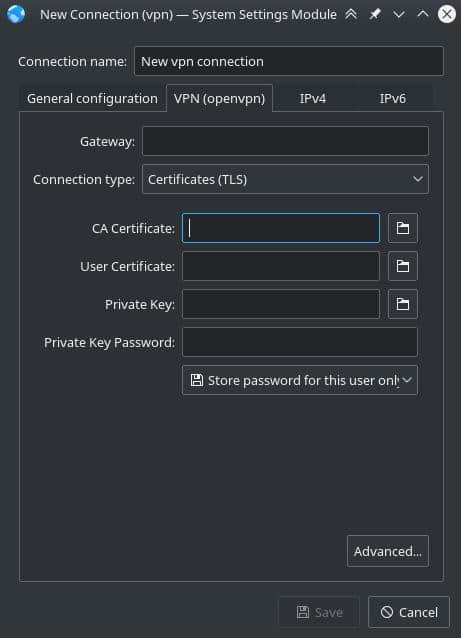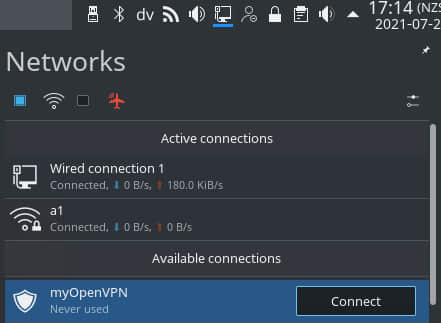KDE Plasma 5.23 的新功能和发布日期
我们在这篇文章中总结了 KDE Plasma 5.23(即将到来)的新功能,包括主要特点、下载和测试说明。
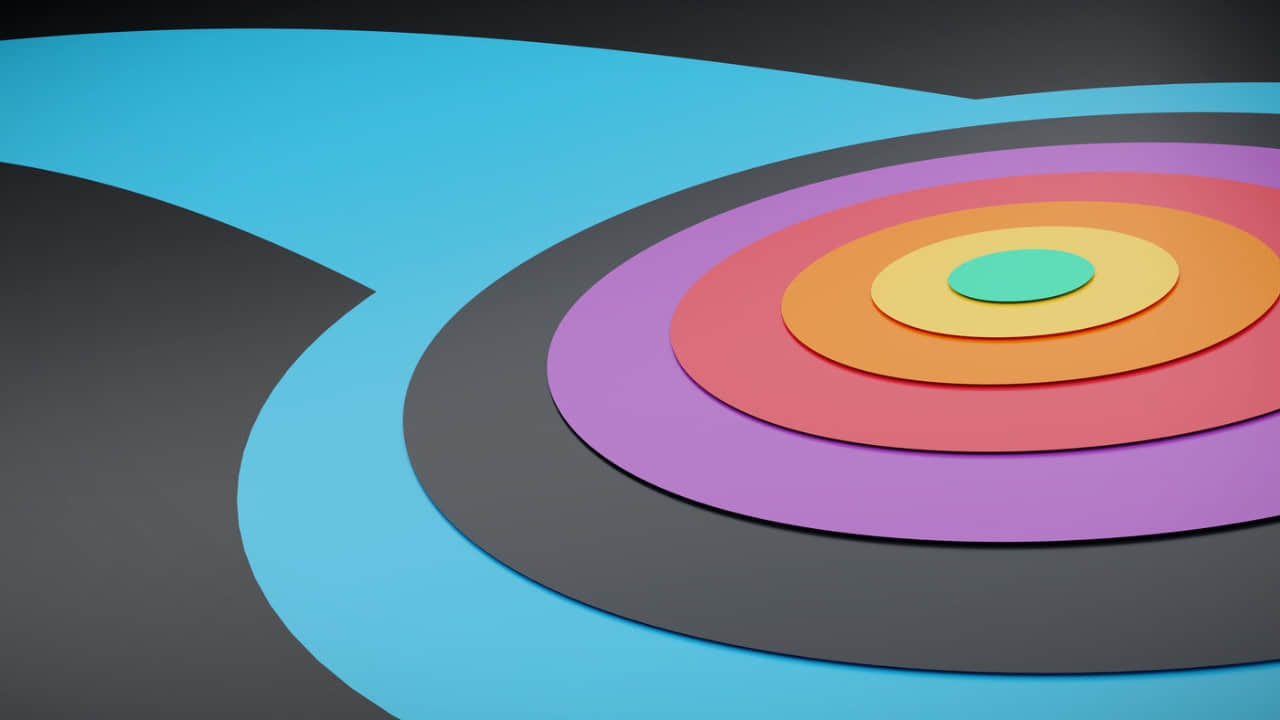
KDE Plasma 桌面是当今最流行、最顶级的 Linux 桌面环境,而 KDE Plasma 的热度之高主要得益于其适应能力强、迭代发展迅速,以及性能不断提高。KDE Plasma 5.22 发布以来,KDE 团队一直忙于为即将到来的 KDE Plasma 5.23 合并更改和测试新功能。目前 KDE Plasma 5.23 仍在开发中,如下是暂定的时间表。
KDE Plasma 5.23 发布时间表
KDE Plasma 5.23 将于 2021 年 10 月 7 日发布,以下是时间表:
- Beta 公测 – 2021 年 9 月 16 日
- 最终发布 – 2021 年 10 月 7 日
正如每个 Plasma 版本更新一样,本次更新也同样承诺对核心 Plasma Shell 和 KDE 应用进行大幅更改、代码清理、性能改进、数百个 bug 修复、Wayland 优化等。我们在本篇文章中收集了一些重要的功能,让你对即将发布的新功能有基本了解。下面就让我们看看。
KDE Plasma 5.23 – 新功能
- 本次版本更新基于 Qt 5.15 版本,KDE 框架 5.86 版本。
Plasma Shell 和应用程序更新
- 本次 KDE Plasma 的 Kickoff 程序启动器将有大幅更新,包括 bug 修复、减少内存占用、视觉更新、键鼠导航优化。
- Kickoff 程序启动器菜单允许使用固定按钮固定在桌面上,保持开启状态。
- Kickoff 的标签不会在你滚动时切换(从应用标签到位置标签)。
- Kickoff 里可以使用
CTRL+F快捷键直接聚焦到搜索栏。 - Kickoff 中的操作按钮(如关机等)可以设置为仅显示图标。
- 现在可以针对所有 Kickoff 项目选择使用网格或列表视图(而不仅仅局限于收藏夹)。
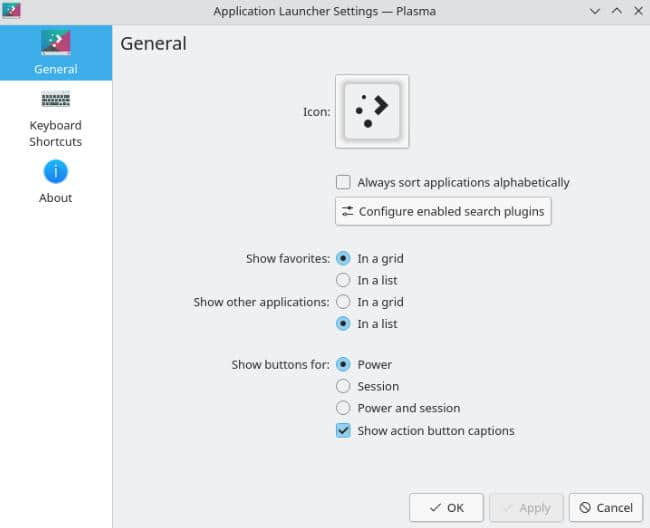
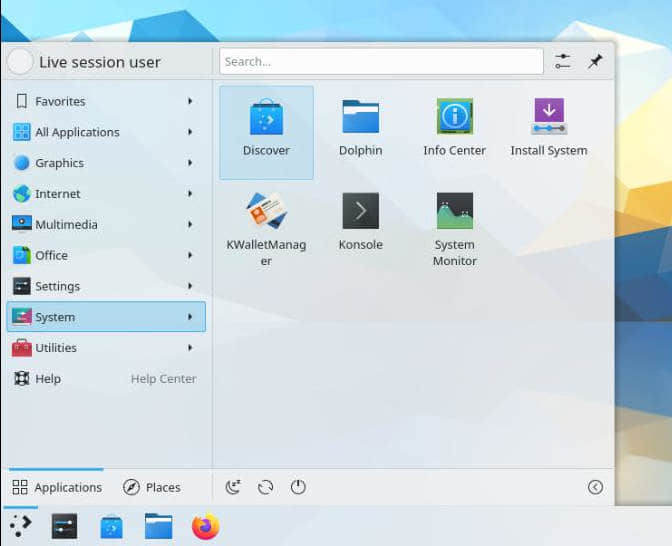
- 新增基于 QML 的全新概览视图(类似 GNOME 3.38 的工作区视图),用于展示所有打开的窗口(详见如下视频)。目前我找不到关于此合并请求的更多详情,而且这个新视图也很不稳定。
视频作者:KDE 团队
- 该概览效果将替代现有的“展现窗口”特效和“虚拟桌面平铺网格”特效(计划中)。
- 未连接触控板时将展示更易察觉的“未找到触摸板”提示。
- “电源配置方案”设置现在呈现于 Plasma UI(电池和亮度窗口)中。电源配置方案功能从 Linux 内核 5.12 版本开始已经登陆戴尔和联想的笔记本电脑了。因此,如果你拥有这些品牌的较新款笔记本电脑,你可以将电源配置方案设置为高性能或省电模式。[注:Fedora 35(很大可能)会在 GNOME 41 中增加该功能]
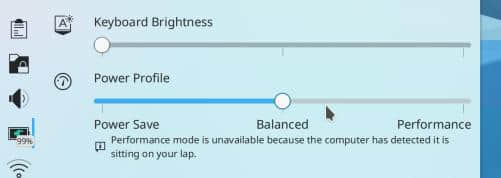
- 如果你有多屏幕设置,包括垂直和横向屏幕,那么登录屏幕现在可以正确同步和对齐。这个功能的需求度很高。
- 新的 Breeze 主题预计会有风格上的更新。
- 如前序版本一样,预计会有全新的壁纸(目前壁纸大赛仍在进行中)。
- 新增当硬件从笔记本模式切换到平板模式时是否缩放系统托盘图标的设置。
- 你可以选择在登录时的蓝牙状态:总是启用、总是禁用、记住上一次的状态。该状态在版本升级后仍可保留。
- 用户现在可以更改传感器的显示名称。
- Breeze 风格的滚动条现在比之前版本的更宽。
- Dolphin 文件管理器提供在文件夹前之前优先显示隐藏文件的新选项。
- 你现在可以使用
DEL键删除剪贴板弹窗中选中的项目。 - KDE 现在允许你直接从 Plasma 桌面,向 store.kde.org 提交你制作的图标和主题。
Wayland 更新
- 在 Wayland 会话中,运行程序时光标旁也会展示图标反馈动画。
- 现在可以从通知中复制文字。
- 中键单击粘贴功能现在可以在 Wayland 和 XWayland 应用程序中正常使用。
请务必牢记,每个版本都有数以百计的 bug 修复和改进。本文仅仅包括了我收集的表面层次的东西。因此,如果想了解应用程序和 Plasma Shell 的变更详情,请访问 GitLab 或 KDE Planet 社区。
不稳定版本下载
你现在可以通过下方的链接下载 KDE neon 的不稳定版本来体验上述全部功能。直接下载 .iso 文件,然后安装测试即可。请务必在发现 bug 后及时反馈。该不稳定版本不适合严肃场合及生产力设备使用。
结束语
KDE Plasma 5.23 每次发布都在改进底层、增加新功能。虽然这个版本不是大更新,但一切优化、改进最终都将累积成稳定性、适应性和更好的用户体验。当然,还有更多的 Wayland 改进(讲真,Wayland 兼容看上去一直都处在“正在进行中”的状态 - 就像十年过去了,却还在制作那样。当然这是另一个话题了)。
再会。
via: https://www.debugpoint.com/2021/08/kde-plasma-5-23/
作者:Arindam 选题:lujun9972 译者:imgradeone 校对:wxy